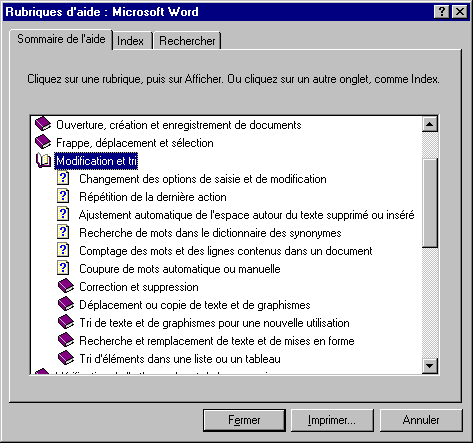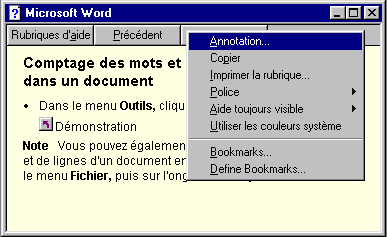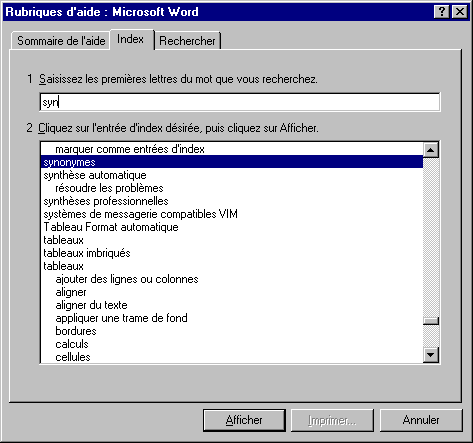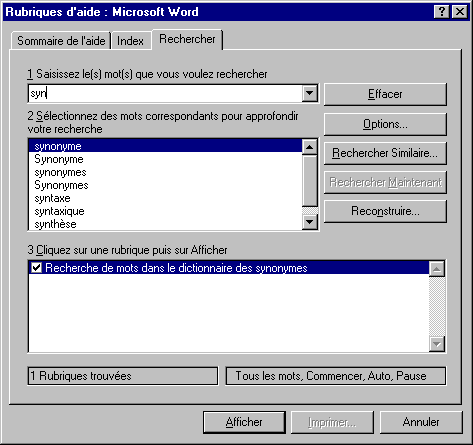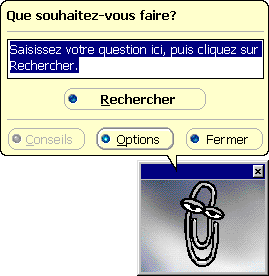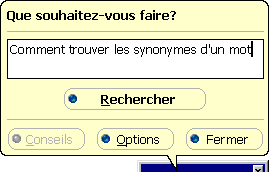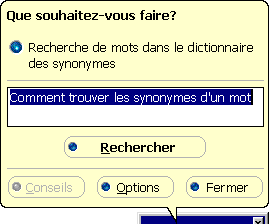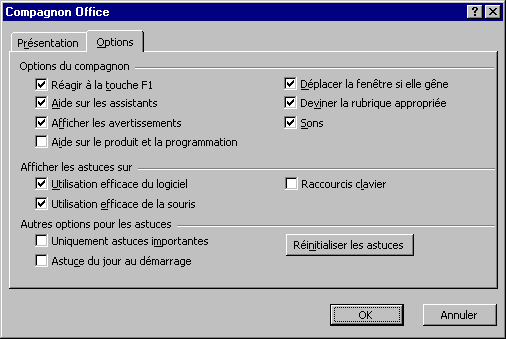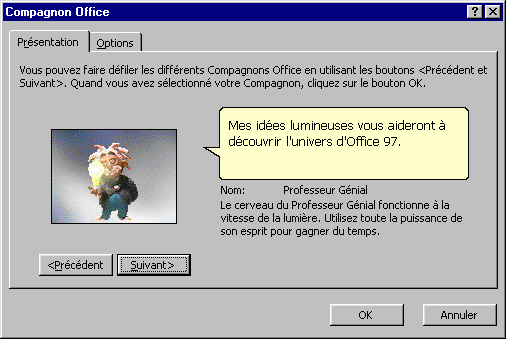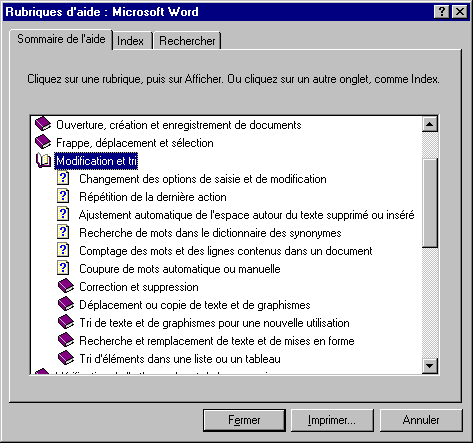
Office vous offre trois manières de retrouver l'information que vous désirez: sommaire de l'aide, index et rechercher. Le prochain exercice consiste à trouver une option du logiciel en utilisant ces trois façons d'accéder à l'aide.
Aide avec l'onglet Sommaire de l'aide
Le sommaire de l'aide vous donne des informations sur des rubriques populaires prédéterminées. À l'intérieur de ces rubriques, il y a des thèmes que vous pouvez ensuite lire et appliquer.
 À
partir de l'aide, sélectionnez l'onglet Sommaire de l'aide. À
partir de l'aide, sélectionnez l'onglet Sommaire de l'aide.
 Faites
un double-clic sur la rubrique Modification et Tri. Faites
un double-clic sur la rubrique Modification et Tri.
OU
 Sélectionnez
la rubrique Modification et Tri. Sélectionnez
la rubrique Modification et Tri.
 Appuyez
sur la touche Entrée. Appuyez
sur la touche Entrée.
La rubrique va s'ouvrir pour afficher les thèmes disponibles.
 Sélectionnez
le thème Comptage des mots et des lignes contenus dans un document. Sélectionnez
le thème Comptage des mots et des lignes contenus dans un document.
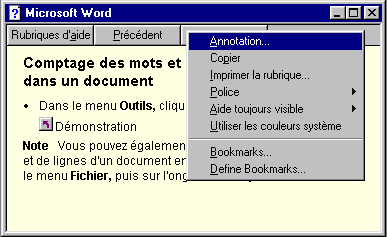
Une nouvelle fenêtre d'aide avec le thème désiré va s'ouvrir.
Vous avez des options pour vous aider à mieux utiliser l'aide. Le bouton
rubrique d'aide vous retrouve à la fenêtre précédente contenant
les trois façons d'accéder à l'aide sous Office. Le bouton précédent
vous retourne à la fenêtre d'aide précédente; que celle-ci
soit la rubrique d'aide ou une autre fenêtre d'aide. Le bouton d'options
est celui qui vous offre le plus de possibilités pour approfondir un thème
que vous recherchez.
Vous pouvez mettre le texte dans une section d'annotation qui reste avec le thème que vous avez choisi. Une fois que vous avez écrit le texte et appuyé sur le bouton Enregistrer, un petit trombone vert apparaît avec le contenu de votre note. Il suffit de cliquer sur ce trombone vert pour voir votre note. Très pratique. Mais il ne faut pas en mettre tout partout!
Encore sous le bouton d'options, vous pouvez copier une partie du thème ou le tout et le coller ailleurs. Vous pouvez aussi changer la taille de la police de caractères, afficher en tout temps l'aide, changer les couleurs ou ajouter le thème dans les signets. De cette façon, l'aide sur ce thème est plus facilement accessible.
L'onglet sommaire est très pratique pour chercher de l'information sur
des thèmes généraux. Mais il n'offre pas accès à tous les thèmes possibles. Les onglets Index et rechercher vous permettent de
"fouiller" le contenu de l'aide en profondeur.
 Pour
revenir au menu d'aide, appuyez sur le bouton Rubriques d'aide. Pour
revenir au menu d'aide, appuyez sur le bouton Rubriques d'aide.
Aide avec l'onglet Index
La partie précédente expliquait comment chercher de l'aide en utilisant l'onglet Sommaire de l'aide. Cette partie démontre comment chercher de l'aide sur un thème spécifique en utilisant l'onglet index de la rubrique d'aide.
 À
partir de la rubrique d'aide, sélectionnez l'onglet Index. À
partir de la rubrique d'aide, sélectionnez l'onglet Index.
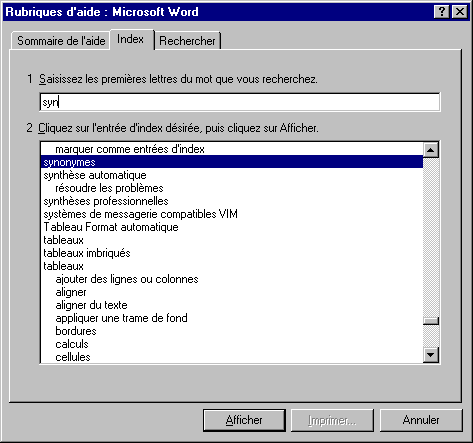
 Dans
la première case, entrez le texte: syn . Dans
la première case, entrez le texte: syn .
La seconde case contient une liste des thèmes sur lesquels vous pouvez avoir de l'aide. Ces thèmes deviennent de plus en plus spécifiques lorsque vous écrivez dans la première case. Il y a peut-être d'autres thèmes qui vont apparaître qui pourraient vous intéresser.
 De
la liste des thèmes, sélectionnez Synonymes. De
la liste des thèmes, sélectionnez Synonymes.
 Appuyez
sur le bouton Afficher. Appuyez
sur le bouton Afficher.

L'aide sur le thème que vous avez demandée apparaît. Le fonctionnement de la fenêtre d'aide a été expliqué dans la partie précédente.
 Pour
revenir au menu d'aide, appuyez sur le bouton Rubriques d'aide. Pour
revenir au menu d'aide, appuyez sur le bouton Rubriques d'aide.
Aide avec l'onglet Rechercher
Comme l'option Index, vous pouvez rechercher le thème qui vous intéresse en utilisant des mots-clés.
 À
partir de la rubrique d'aide, sélectionnez l'onglet Rechercher. À
partir de la rubrique d'aide, sélectionnez l'onglet Rechercher.

S'il s'agit de la première fois que vous accédez à l'aide, l'application va vous demander de générer ce module. Ceci existe seulement pour Office 97. L'aide est directement accessible à partir d'Office 2000. Si vous utilisez l'option Maximise les capacités de recherche, l'aide va vous demander cette option seulement une fois.
 Sélectionnez
l'option Maximise les capacités de recherche. Sélectionnez
l'option Maximise les capacités de recherche.
 Appuyez
sur le bouton Suivant. Appuyez
sur le bouton Suivant.
 Appuyez
sur le bouton Terminer. Appuyez
sur le bouton Terminer.
Office va prendre quelques instants pour créer ou mettre à jour le fichier d'aide.
 De
la fenêtre rubrique d'aide, sélectionnez l'onglet Rechercher. De
la fenêtre rubrique d'aide, sélectionnez l'onglet Rechercher.
Les recherches sont un peu plus détaillées qu'avec le sommaire et même l'index de recherche. Vous écrivez le sujet de votre recherche dans la première case. La seconde case affiche une liste de thèmes qui pourraient couvrir ce que vous rechercher. En cliquant sur l'un des thèmes de la seconde case, les sujets de ce thème apparaissent dans la troisième case. Il suffit ensuite de choisir la rubrique qui vous intéresse de la troisième case et d'appuyer sur le bouton Afficher.
C'est un processus qui semble long mais qui vous offre le plus d'opportunités de trouver ce qui vous intéresse. Il est aussi toujours possible de trouver sur le chemin d'autres rubriques intéressantes. Il ne faut jamais arrêter d'apprendre.
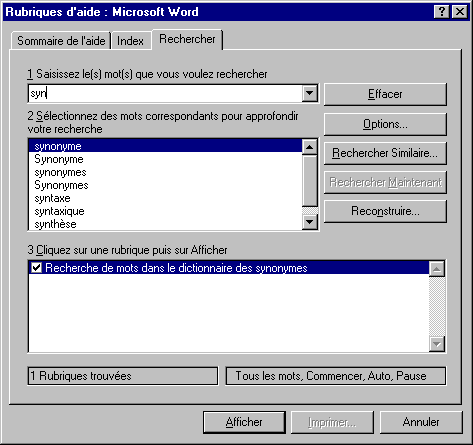
 Dans
la première case, entrez le texte: syn . Dans
la première case, entrez le texte: syn .
 De
la seconde case, sélectionnez le premier synonyme. De
la seconde case, sélectionnez le premier synonyme.
 De
la troisième case, sélectionnez la rubrique Recherche de mots dans
le dictionnaire des synonymes. De
la troisième case, sélectionnez la rubrique Recherche de mots dans
le dictionnaire des synonymes.
 Appuyez
sur le bouton Afficher. Appuyez
sur le bouton Afficher.

Certaines applications offrent aussi la possibilité d'expliquer un bouton qui se retrouve sur l'une des barres d'outils. Pour avoir une explication brève de la fonction d'un bouton. Plus d'explications sur le fonctionnement de la fenêtre d'aide ont été fournies précédemment sur cette page.
 Appuyez
sur les touches MAJ et F1. Appuyez
sur les touches MAJ et F1.
 Avec
le bouton gauche de la souris, cliquez sur le bouton dont vous voulez une explication. Avec
le bouton gauche de la souris, cliquez sur le bouton dont vous voulez une explication.
Une courte explication de la fonction du bouton va apparaître.
Le compagnon Office
Depuis Office 97, Microsoft vous offre de l'aide en tout temps à travers le compagnon Office. C'est l'image d'un petit personnage qui vous suit à travers vos opérations. Les images qui suivent proviennent de Word 97.
Pour avoir de l'aide:
 Du
clavier, appuyer sur la touche F1. Du
clavier, appuyer sur la touche F1.
OU
 Du
menu principal, sélectionnez l'option Aide ou?. Du
menu principal, sélectionnez l'option Aide ou?.
 Sélectionnez
l'option Aide sur l'application. Sélectionnez
l'option Aide sur l'application.
OU
 De
la barre d'outils, appuyez sur le bouton De
la barre d'outils, appuyez sur le bouton  . .
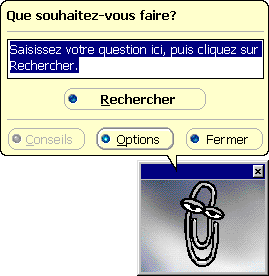
Le premier compagnon que vous devriez voir, comme l'image ci-dessus, est surnommé
"Clippy". Un peu plus loin sur cette page, vous verrez comment changer
de personnage. Vous pouvez le déplacer en tirant sa barre titre de la fenêtre
ou le fermer en appuyant sur le bouton  . .
Le Compagnon Office vous offre dès le départ certaines options pour vous aider. Ces options varient selon le logiciel ou l'option que vous utilisez en ce moment. Il y a une case dans laquelle vous pouvez écrire ce que vous recherchez. Ce qui est différent du compagnon par rapport aux autres façons d'accéder à l'aide est que vous pouvez écrire un mot ou une phrase selon que vous avez besoin. L'exercice ci-dessous consiste à trouver comment utiliser les synonymes dans Word.
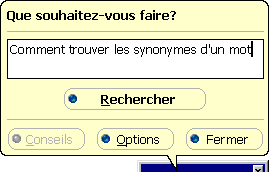
 Dans
la case de texte, entrez le texte suivant: "Comment trouver les synonymes
d'un mot". Dans
la case de texte, entrez le texte suivant: "Comment trouver les synonymes
d'un mot".
 Appuyez
sur le bouton Rechercher. Appuyez
sur le bouton Rechercher.
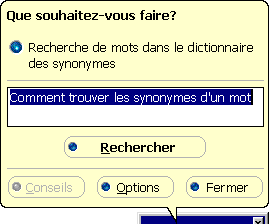
Dans ce cas, il y a juste une possibilité. Mais souvent, le compagnon
va vous offrir plusieurs possibilités à ce que vous avez écrit.
Il peut en avoir tellement, qu'il y aura un bouton  pour
passer à la page suivante et vous montrer les autres possibilités. pour
passer à la page suivante et vous montrer les autres possibilités.
 Pour
le moment, appuyez sur l'option "Recherche de mots dans le dictionnaire
des synonymes". Pour
le moment, appuyez sur l'option "Recherche de mots dans le dictionnaire
des synonymes".

L'aide vous donne ensuite les instructions pour accéder à l'option
que vous recherchez. Dans ce cas, on vous offre une démonstration  ou de l'information supplémentaire en appuyant sur le bouton ou de l'information supplémentaire en appuyant sur le bouton  .
Plus d'explications sur le fonctionnement de la fenêtre d'aide ont été
fournies précédemment sur cette page. .
Plus d'explications sur le fonctionnement de la fenêtre d'aide ont été
fournies précédemment sur cette page.
Les options du Compagnon
Plusieurs personnes n'aiment tout simplement pas le compagnon. On dirait qu'ils n'ont pas besoin d'aide par moments. Mais vous pouvez aussi changer certaines options ou lui donner une métamorphose!
 Cliquez
sur le compagnon. Cliquez
sur le compagnon.
 Appuyez
sur le bouton Options. Appuyez
sur le bouton Options.
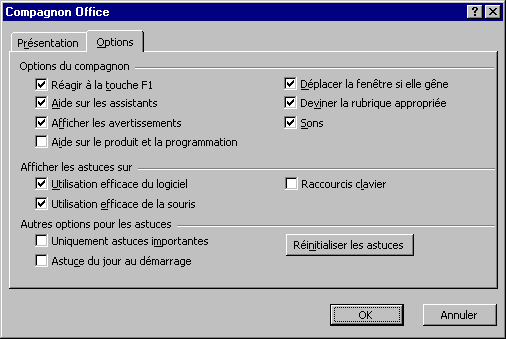
Vous pouvez contrôler à partir de cette fenêtre quand le compagnon apparaît et ce qu'il peut vous offrir en aide.
Vous pouvez changer la présentation du compagnon.
 Cliquez
sur l'onglet Présentation. Cliquez
sur l'onglet Présentation.
OU
 Placez
le pointeur par-dessus le compagnon. Placez
le pointeur par-dessus le compagnon.
 Appuyez
sur le bouton droit de la souris. Appuyez
sur le bouton droit de la souris.
 Du
menu contextuel, sélectionnez l'option Choisir un compagnon. Du
menu contextuel, sélectionnez l'option Choisir un compagnon.
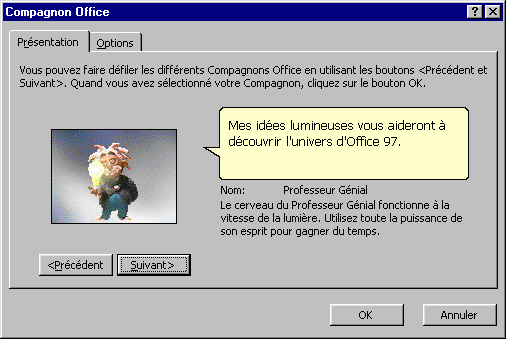
 Appuyez
sur les boutons précédent et suivant pour voir les autres compagnons
disponibles. Appuyez
sur les boutons précédent et suivant pour voir les autres compagnons
disponibles.
 Lorsque
vous avez fait votre choix, appuyez sur le bouton OK. Lorsque
vous avez fait votre choix, appuyez sur le bouton OK.
Les astuces du compagnon
Le compagnon ne fait pas juste prendre de l'espace sur l'écran. Il vous observe. En fait, il observe les actions que vous prenez. Par moments, le compagnon Office peut vous offrir des astuces pour vous rendre plus efficient à l'utilisation de l'application. Il vous montre des manières plus rapide d'accomplir certaines actions que vous prenez.
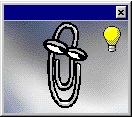
Le compagnon Office vous offre un ou des astuces dès que l'ampoule apparaît dans sa petite fenêtre.
 Faites
un double-clic sur l'ampoule à côté du compagnon. Faites
un double-clic sur l'ampoule à côté du compagnon.

Une nouvelle fenêtre va apparaître avec une ou des astuces selon les actions que vous avez prises. Ces dernières pourraient vous être très avantageuses!
|

![]()
![]() Du menu principal, sélectionnez l'option Aide ou?.
Du menu principal, sélectionnez l'option Aide ou?.![]() Sélectionnez l'option Sommaire et Index.
Sélectionnez l'option Sommaire et Index.![]()